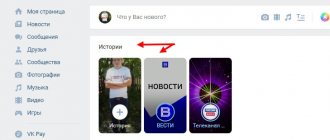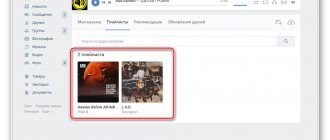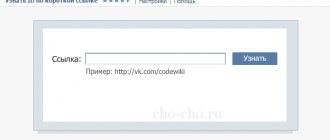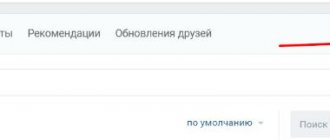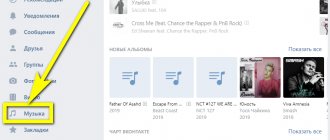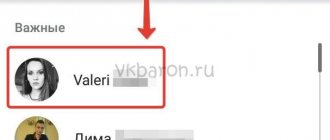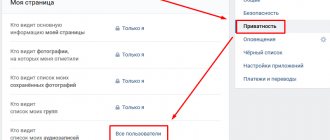Правила и особенности, которые нужно учитывать
У огромной социальной сети ВКонтакте есть специальный раздел с для аудиозаписей, в котором каждый может добавить понравившуюся музыку или залить свои треки. Однако нужно помнить, что ВКонтакте выдвинуло ряд правил и условий к аудиофайлам. Загрузить трек можно только при следующих условиях:
- Обязательный формат – mp3;
- Одна аудиозапись не весит больше 200 Мб;
- Обязательно соблюдены авторские права;
- Содержимое файла не нарушает законодательство Российской Федерации.
Все остальные аудиозаписи можно загружать без страхов и опаски на удаление.
Возможные проблемы при добавлении музыки
Нередко у пользователей возникают трудности при добавлении треков на собственную страничку. К примеру, файл категорически отказывается закачиваться или постоянно выскакивает окно с ошибкой.
Причиной могут служить такие факторы:
- Аудиофайл не соответствует сервисным требованиям, о которых упоминалось в начале статьи. Необходимо убедиться в том, что трек имеет формат mp3, а его размеры не превышают 200 Мб. В противном случае добавить его в профиль не получится.
- Слабая скорость интернет-соединения. Из-за плохой сети также может выдаваться ошибка. Нужно проверить наличие стабильного соединения и повторить попытку немного позже.
- Проблема с серверами социальной сети. Необходимо подождать 30-60 минут и попробовать добавить музыку заново.
Если сервис всё равно продолжает выдавать ошибку, значит нужно обратиться в службу поддержки. Только не стоит забывать о прикреплении файла, при добавлении которого возникает ошибка.
Вячеслав
Несколько лет работал в салонах сотовой связи двух крупных операторов. Хорошо разбираюсь в тарифах и вижу все подводные камни. Люблю гаджеты, особенно на Android.
Задать вопрос
Вопрос эксперту
По какой причине VK не загружает композиции когда дисплей выключен, музыка перестаёт играть?
Для каждого смартфона действует ограничение на фоновое воспроизведение – 30 минут.
Я создал на смартфоне плейлист из любимых композиций. Я могу добавить на свою страничку только одну-две песни из него, или добавляться будет весь плейлист?
Конечно же, можно добавить только одну нужную песню. Весь плейлист загружен не будет.
Мне очень нравится одна композиция, но на неё распространяются авторские права и добавить её в свой профиль не получается. Как быть?
Необходимо изменить название песни и имя исполнителя в свойствах файла. Можно повысить или понизить битрейт композиции. Как правило это помогает.
4.6 / 5 ( 31 голос )
0
Как загрузить музыку в ВК
Загрузить свою музыку в ВК можно как с компа и ноутбука, так и с телефона и планшета.
С компьютера
- На жестком диске компьютера или ноутбука должен находиться сам аудиофайл.
- Авторизуйтесь в профиле, перейдите во вкладку «Музыка»
- Найдите окно проводника и нажмите на кнопку «Загрузить аудиофайл».
- Выберете нужную запись и добавьте ее.
Через телефон
Но как загрузить музыку в вк через телефон? Добавить приглянувшуюся вам песню нельзя с помощью мобильного приложения, так как там просто нет такой опции. Зато можно использовать расширенную мобильную версию. Для этого нужно:
- Открыть «Полную версию» сайта в браузере смартфона;
- Остальная последовательность такая же, как и при загрузке аудиозаписи через компьютер.
Из поиска
Еще один быстрый и удобный вариант – сохранение музыки из поиска. Для него используется внутренний поиск, через который легко можно найти нужную песню. После ввода названия аудио или имени исполнителя выйдет список треков с подходящими записями. Выберете подходящую и добавьте к себе в музыку, используя знак плюса.
Однако помните, что изначально стоит прослушать песню и убедиться, что это именно та, которую вы искали. Очень часто загружают аудио с неподходящим названием.
Как скинуть песню с телефона в ВК в диалоги
Понравившимися аудиотреками можно делиться с друзьями в диалогах. Их необходимо прикрепить к отправляемому сообщению.
Алгоритм действий таков:
- Открытие диалога и начало общения с другом.
- Наведение курсора на значок со скрепкой. Высветится меню.
- Выбор подпункта «Аудиозапись» и нажатие по нему.
- Открытие списка их аудиотреков, находящихся во вкладке «Музыка». Отсюда можно прикрепить любую понравившуюся композицию.
- Также можно в поисковой строке в верхней части экрана написать имя требуемого артиста и избрать его.
- Нажатие на значок «Прикрепить».
- Появление аудиотрека в диалоге с другом.
- Отправка созданного сообщения.
Куда вы хотите добавить музыку?
Мы разобрались, как добавить музыку в вк, но где ее выкладывать и как делиться ей с друзьями? Музыку можно добавить не только в личные аудио, но и прикрепить к фото на стене, залить в группу, в плейлист или в диалог.
В группу
Почти все пользователи данной российской социальной сети сталкиваются с вопросом, как добавить музыку в группу. На самом деле, инструкция почти ничем не отличается от рассмотренных ранее. Главное, в группе или в паблике должен быть открыт раздел с аудио.
Чтобы добавить его, нужно:
- Зайти в настройки сообщества
- Перейти в управление
- Нажать на вкладку «Разделы» и включить аудиозаписи.
В группах раздел с музыкой делится на два типа:
- Открытый. В нем песни смогут добавлять все желающие;
- Ограниченный. Заливать аудио смогут только лица, причастные к сообществу (например, администратор).
Чтобы добавить в паблик музыку, нужно:
- Открыть саму группу
- Нажать на пункт «Добавить аудиозапись» в правой части меню
- Выберите и загрузите подходящий файл.
При этом коллекция песен в пабликах отличается от личных аудио, добавленных на страницу пользователя.
Прикрепить к фото и выложить на стену
Таким способом спокойно добавляйте песни и в сообщество, и на личную страницу, ведь музыка может находиться не только в списках персональных аудиозаписей.
Для публикации треков на стене потребуется:
- Авторизоваться в ВКонтакте
- Найти раздел «Что у вас нового?» и перейти по значку с нотой около него
- Подобрать интересующие вас аудио (прикрепить можно только ту музыку, которая уже опубликована в социальной сети, то есть загрузить новый файл не выйдет);
- Выложить трек на стене.
Чтобы прикрепить треки к фото, нужно добавить саму картинку в фотоальбом, перейти туда и оставить первый комментарий. В нем нужно нажать на значок скрепки и выбрать кнопку с нотой.
В плейлист
Одной из самых удобных и полезных функций считается возможность создания личного плейлиста по определенной теме или по настроению. Можно объединить все любимые треки.
Первый шаг – создание самого плейлиста. Для этого нужно перейти в раздел с музыкой и найти в правой части кнопу «Добавить плейлист».
В появившемся окне укажите название будущей подборки и его небольшое описание. Также выйдет область для клика «Добавить аудиозаписи». Перейдя по ней, можно наполнить плейлист любимой музыкой из поиска в ВКонтакте или из личной коллекции. Стоит лишь отметить специальной галочкой выбранные треки.
При завершении нажмите кнопку «Сохранить».
Песни можно добавлять и в уже готовую музыкальную подборку. Для этого нужно воспроизвести необходимую аудиозапись, нажать на три точки, перейти по кнопке «Добавить в плейлист» и выбрать ту подборку, в которую хотите добавить песню.
В диалог
Многие пользователи интересуются тем, как поделиться музыкой в диалоге с другом.
- Найдите человека, которому хотите отправить аудиозапись.
- Выберите пункт отправки сообщений.
- Если вы через компьютер, то нажмите на значок скрепки. После этого появится окно, в котором нужно выбрать раздел «Прикрепить аудиозапись».
- Если вы через мобильное приложение, то также нажмите на скрепку, а после этого перейдите в раздел музыки.
- Выберите интересующую вас запись.
- Отправьте сообщение.
Как пополнить раздел «Музыка» уже загруженными треками?
Мы разобрали, как именно добавить свою аудиозапись в ВК с компьютера, но гораздо чаще пользователи интересуются тем, как пополнить свою страницу треками, найденными у друга или на стене сообщества. Такой процесс не составит труда, ведь для этого потребуется выполнить всего несколько шагов, описанных ниже — инструкция есть как для компьютера, так и для смартфона.
С компьютера
- Открыть vk.com.
- Найти понравившуюся аудиозапись.
- Теперь потребуется подвести мышку к песне, чтобы появились кнопки, а затем кликнуть плюсик, чтобы аудио появилось в списке треков в профиле.
Кстати, если Вы не хотите делиться своими любимыми композициями с другими пользователями и скрываете свои предпочтения, можно скрыть музыку от других пользователей.
В мобильном приложении
В мобильном приложении последовательность иная:
- Потребуется включить нужный трек;
- Перейти в плеер (тапнуть по правой кнопке на нижней панели, а затем по названию трека);
- Выбрать плюсик.
Кстати, музыку можно распределять по плейлистам.
Надо заметить, что добавить все аудиозаписи друга «ВКонтакте» сразу таким способом не получится — придется плюсовать каждую композицию отдельно.
Возможные проблемы, с которыми часто сталкиваются пользователи
Периодически каждый пользователь ВКонтакте сталкивался проблемами разного типа. Некоторые из них как раз возникают во время публикации аудиозаписей.
Возможные неполадки:
- Не подходит формат. В таком случае рекомендуется воспользоваться специальными программами, чтобы файл был необходимого формата, а именно mp3.
- Нестабильный интернет. Следует обратиться в техподдержку провайдера.
- Запрещенный законами России контент. К сожалению, такую музыку загрузить не получится.
- Проблемы у серверов сети. Подождите несколько часов.
Как можно добавить музыку на личную страницу
На свою страницу ВКонтакте добавить музыку можно двумя способами: через поиск из уже имеющихся композиций или загрузив со своего ПК.
Как загрузить музыку в ВК с компьютера
Для того чтобы самому загрузить трек с компа, понадобятся: доступ в интернет и файл в формате MP3.
Если файл в другом формате, то нужно воспользоваться специальными программами, чтобы его изменить.
Зайдите на свою страницу и перейдите в раздел «Аудиозаписи».
В правом верхнем углу найдите значок, где изображено облачко и нажмите на него.
Откроется специальное окно, в котором ВКонтакте напомнит о соблюдении авторских правах и требованиях к композиции. Нажмите «Выбрать файл».
Выбирайте нужный трек и ждите, пока загрузка подойдет к концу. Файл сразу же появится в плейлисте с тем же названием, которое было у него на ПК. Чтобы открыть окно редакта нажмите на карандаш возле композиции.
Загруженную песню смогут послушать и другие пользователи + добавить её к себе на страницу.
Добавить песню из поиска
Одним из самых удобных, популярных и официальных способов копирования аудио-треков на страницу является использование внутреннего поиска. Для этого нужно зайти в раздел «Аудиозаписи» и посмотреть в верхнюю часть меню. Там будет находиться поисковая строка.
Вводим название интересующей песни и перед нами появится список всех одноименных музыкальных файлов. Ищем нужный, наводим на него и жмем на значок «+».
Запомните, что под названием интересующей песни может скрываться совершенно другая. Поэтому, прежде чем добавить ее к себе или переслать другу – прослушайте, возможно, там и правда совсем другая композиция или её качество оставляет желать лучшего.
Создание обложки для плейлиста
Во время создания плейлиста можно добавить изображение, которое в дальнейшем будет служить обложкой. Для этого зайдите в раздел с музыкой и нажмите на значок «Добавить плейлист». В окне заполнения настроек будет прямоугольник с плюсом по центру. Тапните на нее и загрузите обложку для вашей подборки.
Если плейлист уже создан, то наведите курсором на него и нажмите на рисунок кисточки. После этого появится то же окно заполнения настроек, в котором можно изменить или добавить изображение.
В некоторых случаях картинка песни не определяется социальной сетью. Это связано с размером аудиофайла.
Как сохранить музыку с чужой страницы
Сохранять в свой профиль можно аудиозаписи не только с поисковой строки, но и со страничек друзей, знакомых или просто иных юзеров соцсети VK. Когда пользователь на стене в профиле иного юзера или сообщества увидел хорошую композицию, то для сохранения ему необходимо навести на неё курсор и кликнуть на значок «+».
Для получения аналогичного результата в мобильной утилите ВК нужно включить трек и кликнуть по пиктограмме перехода в меню.
Далее необходимо кликнуть по наименованию аудиотрека, а после открытия плеера кликнуть по значку с тремя точками.
Теперь необходимо избрать подпункт «Добавить в мою музыку».
Собственные композиции пользователи также могут добавлять к записям на стене. Для этого требуется кликнуть по значку с нотой.
Как удалить загруженную музыку
Случайно добавили не ту песню или она вам не понравилась? А может качество оставляет желать лучшего? Давайте разберем, как удалить загруженную музыку ВКонтакте со смартфона или компьютера.
Для этого зайдите в раздел «Аудиозаписи» в группе или на личной странице. Наведите на песню, которую нужно удалить. Появится значок «х», который нам и нужен. Жмите на него.
В итоге файл будет удален.
Пока страница не обновлена, его можно восстановить.